Leawo Blu-ray-kopie is een van de beste Blu-ray kopieersoftware voor Blu-ray liefhebbers vanwege de verschillende geweldige functies op Windows en Mac. Deze Blu-ray kopieeroplossing kan u helpen 1:1 Blu-ray en DVD films te kopiëren naar schijven, ISO-imagebestanden en mappen zonder kwaliteitsverlies, zelfs geen enkele pixel, na een paar simpele klikken. Aangedreven door zijn uitstekende Blu-ray kopieertechnologie, biedt Leawo Blu-ray Copy meer dan 6x snellere Blu-ray/DVD kopieersnelheid om tijd te besparen.
Hier laten we je een volledige Leawo Blu-ray Copy review zien om je alles te laten weten. Als het aankomt op wat het onderscheidt, gaan we verder met de belangrijkste features hieronder.
Belangrijkste kenmerken van Leawo Blu-ray Copy
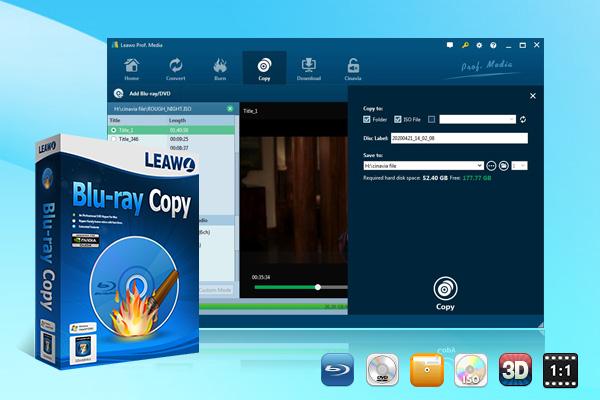
Ondersteuning 1:1 Blu-ray- en dvd-back-up
Deze Blu-ray kopieersoftware is goed compatibel met Blu-ray en DVD schijven om u te helpen Blu-ray en DVD collecties eenvoudig te klonen en te back-uppen. Ook is het in staat om originele video ondertitels, audio tracks, informatie en meer te behouden met 1:1 schijfkwaliteit.
Geschikt voor het kopiëren en back-uppen van 3D Blu-ray-films
Dankzij de geavanceerde Blu-ray-kopieertechnologie kan Leawo Blu-ray Copy alle elementen van de Blu-ray-schijf behouden tijdens het back-upproces, inclusief alle 3D-effecten op een 3D Blu-ray-schijf zonder kwaliteitsverlies, wat zorgt voor een uitstekende kijkervaring.
Bied 3 verschillende kopieermodi aan
Er zijn voor uw gemak drie verschillende kopieermodi beschikbaar, zoals hoofdfilms, volledige films en aangepaste modus. Bovendien kunt u de kopieermodus vooraf instellen in de sectie Aangepaste modus of de vorige aanpassing aan dit handige programma overlaten voor veelvuldig gebruik.
Ondersteuning van BD50, BD25, DVD-9 en DVD-5 back-up
Om aan de behoeften van meer mensen te voldoen, ondersteunt Leawo Blu-ray Copy verschillende Blu-ray/DVD schijfback-ups, waaronder BD50 en BD25, Blu-ray mappen, Blu-ray ISO image bestanden, DVD-9/DVD-5, DVD mappen en DVD ISO image bestanden. Hiermee kunt u eenvoudig hoogwaardige kopieën van Blu-ray/DVD schijven krijgen voor elk doel.
Verwijder de schijfbescherming
In tegenstelling tot andere Blu-ray Copy-software kan Leawo Blu-ray Copy gemakkelijk omgaan met tegen kopiëren beveiligde Blu-ray/dvd-schijven. Deze hightech Blu-ray-kopieeroplossing kan schijfbeveiliging zoals AACS, BD+, MKB, CSS en regiobeperkingen verwijderen, waardoor u Blu-ray-schijven zonder beperkingen kunt kopiëren.
Hoe Leawo Blu-ray Copy te gebruiken
Laten we nu leren hoe u Leawo Blu-ray Copy kunt gebruiken om een back-up te maken van uw Blu-ray/DVD-collectie. Hieronder vindt u een stapsgewijze handleiding.
Stap 1. Plaats een lege schijf in uw computer
Download en installeer om te beginnen Leawo Blu-ray Copy vanaf de officiële website. Plaats vervolgens een lege schijf in het station dat op uw computer is aangesloten.
Stap 2. Voeg bron Blu-ray toe
Wanneer u Leawo Blu-ray Copy start, klikt u op “Kopiëren” in het navigatiemenu om de Blu-ray-kopieersoftware te openen. Klik vervolgens op “Blu-ray/dvd toevoegen" om het dropdownmenu uit te vouwen. Selecteer "Toevoegen vanaf CD-ROM", "Toevoegen vanaf map" of "ISO-bestand toevoegen" op basis van uw behoeften. U kunt ook het Blu-ray-bronbestand naar het programma slepen en neerzetten.
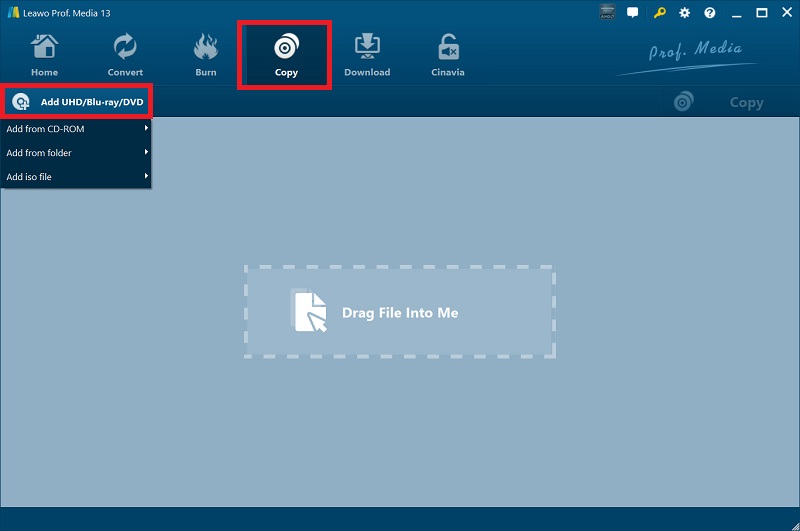
Stap 3. Kopieer configuraties
Nadat u de Blu-ray-inhoud hebt geladen, ziet u verschillende instellingen in het linkerpaneel. Selecteer eerst de gewenste audiotracks en ondertitels om te kopiëren. Kies vervolgens een geschikte kopieermodus uit "Volledige film", "Hoofdfilm" en "Aangepaste modus". Wanneer u verdergaat, kunt u een schijftype voor back-up kiezen tussen BD100, BD66, BD50, BD25, DVD-9 en DVD-5.
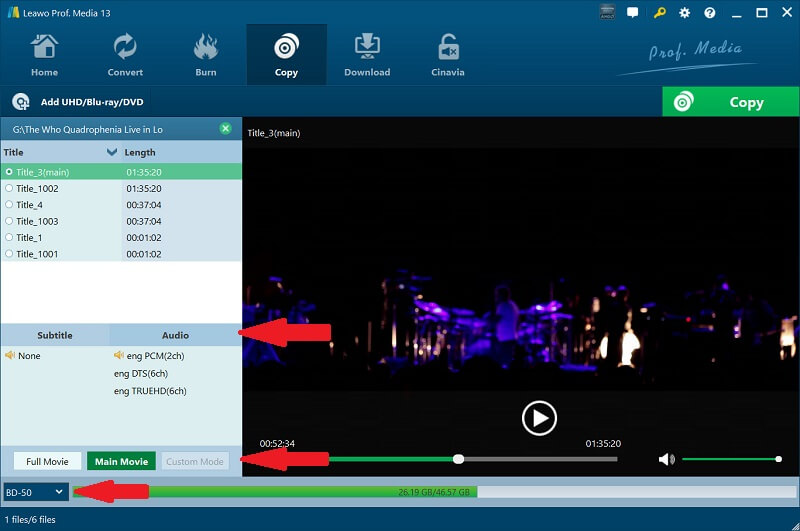
Stap 4. Begin met het kopiëren van Blu-ray Disc
Klik op de knop 'Kopiëren' in de rechterbovenhoek om een pop-upvenster te activeren om de 'Schijflabel“. Selecteer vervolgens de lege schijf voor back-up onder de optie “Kopiëren naar”. Klik daarna op de knop “Kopiëren” om te beginnen met het kopiëren van Blu-ray-schijf naar schijf.
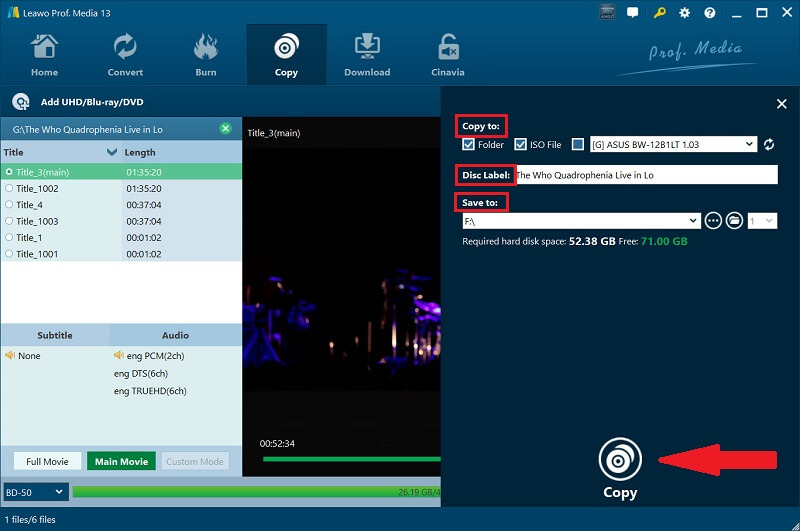
Leawo Blu-ray Copy: Prijs, Voor- en Nadelen
Nu we meer te weten zijn gekomen over de functies die Leawo Blu-ray Copy ons te bieden heeft, kunnen we de voor- en nadelen ervan samenvatten, evenals de prijsopties. Zo kunt u bepalen of dit het juiste hulpmiddel is dat u nodig hebt.
Pluspunten
- Kopieer 1:1 Blu-ray en dvd zonder kwaliteitsverlies.
- 3D-effecten worden bewaard als back-up.
- Zorg voor een ingebouwde Blu-ray-speler om voorbeelden te bekijken.
- U kunt eenvoudig ISO-images op Blu-ray/dvd-schijven branden.
- Dienen als DRM-verwijdering om alle schijfbeveiligingen te verbreken.
Nadelen
- De softwareprijs is voor sommige gebruikers aan de dure kant.
- Geen handige instructie voor beginners.
Tips: Als u betaalbare Blu-ray kopieersoftware voor beginners wilt, gebruik dan het alternatief VideoByte Blu-ray Copy. Laten we verder gaan met Deel 5 om meer informatie te krijgen.
Prijs:
| Plannen | Prijs | PC |
|---|---|---|
| Jaar Licentie | $44.95 | 1/td> |
| levenslange licentie | $99.95 | 1/td> |
Ons oordeel over Leawo Blu-ray Copy
Omdat Leawo een oud merk is met een goede reputatie op de markt, is de Leawo Blu-ray Copy-serie die het bedrijf lanceerde ook betrouwbaar en nuttig. Hiermee kunnen gebruikers eenvoudig Blu-ray-schijven en dvd-schijven klonen en back-uppen naar harde schijven of fysieke schijven.
Maar het is ook niet perfect. Na onze bovenstaande vergelijking is deze software ongetwijfeld geschikter voor gevorderde gebruikers. Voor gebruikers die nog nooit soortgelijke software hebben gebruikt, kan het een grote uitdaging zijn. En de prijs is ook vrij hoog. Als je goed bent in het aanpassen aan nieuwe software en een voldoende budget hebt, kun je deze kiezen. Of je kunt in plaats daarvan een alternatief vinden zoals VideoByte Blu-ray Copy.
Beste alternatief voor Leawo Blu-ray Copy: VideoByte Blu-ray Copy
Als het komt naar het alternatief van Leawo Blu-ray Copy, VideoByte Blu-ray-kopie komt gewoon van pas. Vanwege de hoge prijs en de complexe bediening voor beginners willen veel gebruikers graag zoeken naar het beste alternatief voor Leawo Blu-ray Copy. Dan kan VideoByte Blu-ray Copy, dat een hogere prijs biedt, uw keuze zijn.
VideoByte Blu-ray-kopie is de meest handige Blu-ray kopieersoftware voor Windows, die u helpt om eenvoudig een back-up te maken van uw kostbare Blu-ray collectie naar een lege Blu-ray schijf, harde schijf, Blu-ray map of ISO images. De intuïtieve en eenvoudige interface maakt het gemakkelijk voor elke beginner om te gebruiken.
Met slechts een paar klikken kunt u een Blu-ray-kopie van hoge kwaliteit verkrijgen. Het is zonder twijfel het beste voor degenen die een oplossing nodig hebben voor het decoderen en kopiëren van Blu-ray-schijven voor hoogwaardige digitale en fysieke Blu-ray-back-ups.
Belangrijkste kenmerken van VideoByte Blu-ray Copy
- VideoByte Blu-ray Copy kan Blu-ray 1:1 kopiëren naar een andere lege Blu-ray-schijf of harde schijf.
- Het ondersteunt 3D Blu-ray volledig, zodat u de 3D-effecten op de bronschijf kunt behouden.
- Er worden verschillende Blu-ray-formaten ondersteund, zoals BD-R, BD-RE, BD-R DL en BD-RE DL.
- Deze Blu-ray-kopieersoftware kan BD-50 naar BD-25 met vlekkeloze kwaliteit comprimeren.
- Het kan ook een volledige kopie maken van de originele Blu-ray-schijfgegevens als een Blu-ray-map of ISO-afbeeldingsbestand.
Blu-ray kopiëren met VideoByte Blu-ray Copy
Als het gaat om het kopiëren van Blu-ray met VideoByte Blu-ray Copy, komt de bediening goed van pas. Als uw computer twee Blu-ray-drives heeft, zal het hele kopieerproces erg handig en eenvoudig zijn.
Maar maak je geen zorgen als je computer maar één optische drive heeft. Volg vervolgens de onderstaande stapsgewijze tutorial om je eerste Blu-ray-schijfkopie te starten. Download en installeer om te beginnen VideoByte Blu-ray Copy op je Windows-computers.
Stap 1. Plaats Blu-ray-schijven in het optische stationPlaats eerst de Blu-ray-bronschijf in het beschikbare optische station dat op uw Windows-computer is aangesloten.
Stap 2. Importeer de bron-Blu-ray naar VideoByte Blu-ray CopyWanneer de voorbereiding is voltooid, start u VideoByte Blu-ray Copy direct op uw computer. Klik in het bovenste menu op "Bestand" en selecteer vervolgens "Blu-ray-schijf laden" om de bron-Blu-ray-schijf toe te voegen aan VideoByte Blu-ray Copy. Of u kunt op "Ja" klikken bij de prompt om de Blu-ray-bron automatisch te laden en wacht op het laadproces.
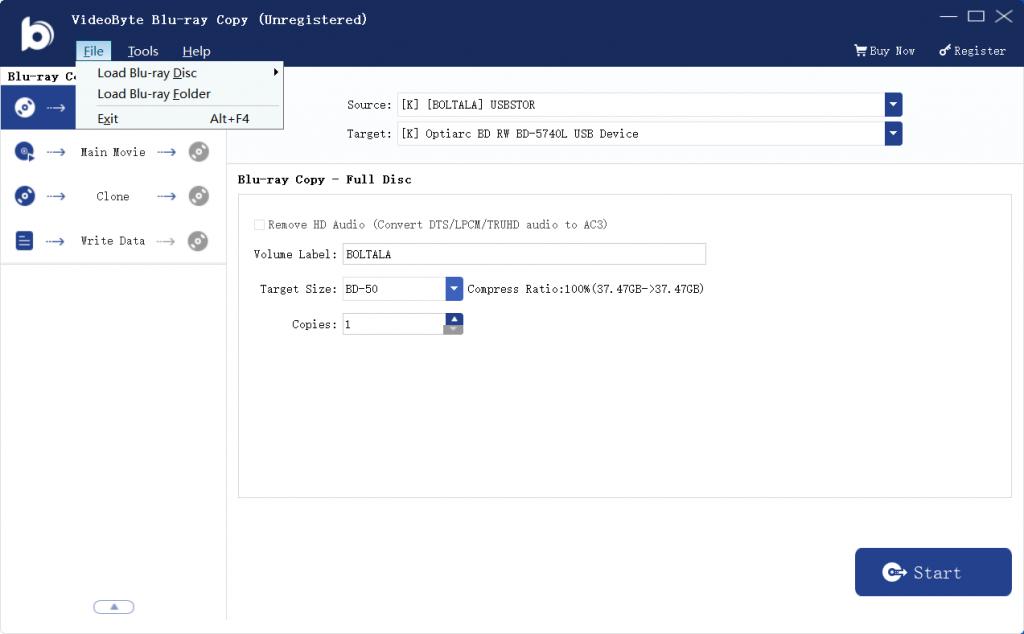
Stap 3. Selecteer Kopieermodus
Er zijn vier modi beschikbaar om te selecteren op het linkerpaneel om Blu-ray te kopiëren. In deze stap kunt u de modus "Full Disc" of "Clone" kiezen om 1:1 Blu-ray te kopiëren. Of u kunt "Main Movie" selecteren om Blu-ray te kopiëren met de titel, het hoofdstuk, de audio en de ondertitel die u wilt. Voel u vrij om een geschikte modus te selecteren op basis van uw behoeften.
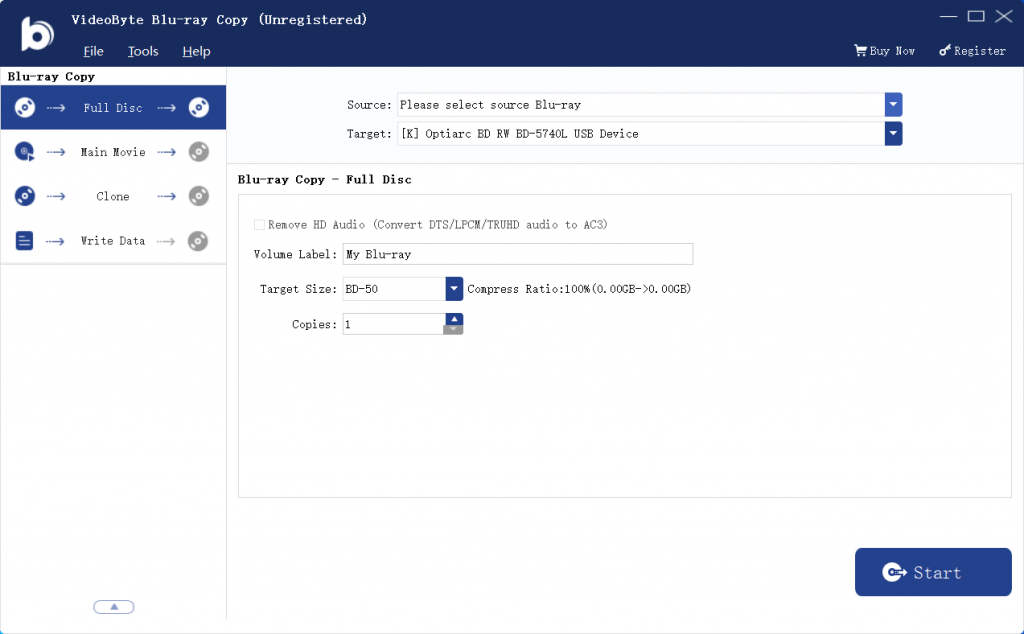
Stap 4. Selecteer de bron en het doel
Wanneer u hebt besloten welke modus u wilt kiezen, ziet u dat u aan de rechterkant van de interface de kopieer-Blu-ray-bronschijf kunt kiezen. Dan kun je doorklikken Doel om de kloonlocatie te selecteren.
Als uw computer twee Blu-ray-drives heeft, kunt u direct degene met een lege Blu-ray-schijf selecteren. Als uw computer slechts één Blu-ray-station heeft, sla de Blu-ray-bronnen dan op als ISO-images of BD-mappen voor kopieervoorbereiding.
Stap 5. Kopieer Blu-ray Disc als een ISO-image of BD-map
Klik in deze stap op de Volgende knop in de rechterbenedenhoek en klik vervolgens op de knop Begin knop. De software begint automatisch met het kopiëren van uw Blu-ray-schijf naar een ISO-image of Blu-ray-map. Als het klaar is, werpt u de bron-Blu-ray-schijf uit en plaatst u vervolgens de lege Blu-ray-schijf.
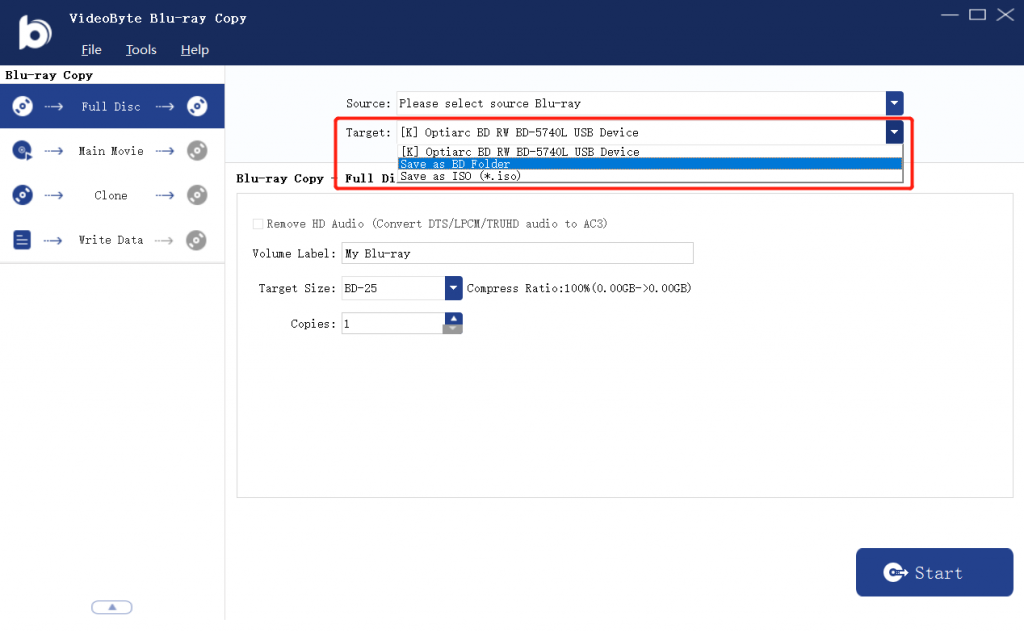
Stap 6. Kopieer ISO-afbeelding of Blu-ray-map naar een lege Blu-ray-schijf
Schakel ten slotte over naar de modus “Full Disc” of “Write Data”. In de Bron optie, selecteer de gekopieerde ISO-image of BD-map en in de Doel optie selecteert u het optische station waarin een lege schijf is geplaatst. Klik vervolgens op de Begin om de ISO-image of BD-map naar een lege Blu-ray-schijf te kopiëren. Na een tijdje kan het proces van het kopiëren van Blu-ray-schijven naar schijf worden voltooid.
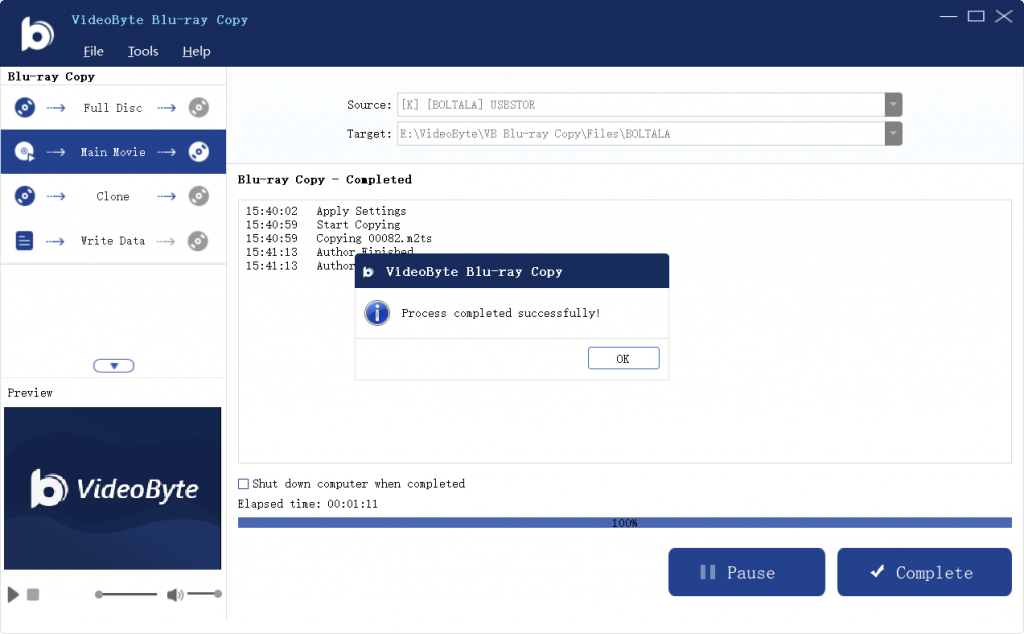
Conclusie
Leawo Blu-ray Copy is zonder twijfel een van de beste oplossingen om Blu-ray op de markt te klonen. De hoge prijs en ingewikkelde stappen kunnen velen van jullie echter afschrikken. Dan kun je ook kiezen VideoByte Blu-ray-kopie als alternatief om Blu-ray eenvoudig te kopiëren voor een betaalbare prijs. Laten we deze eerlijke Leawo Blu-ray Copy review delen en meer mensen laten profiteren van dit bericht.



